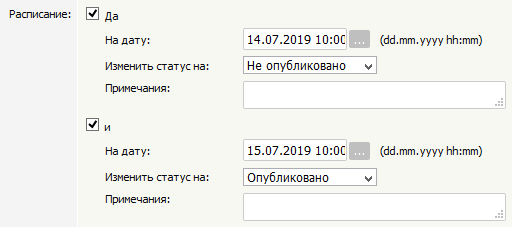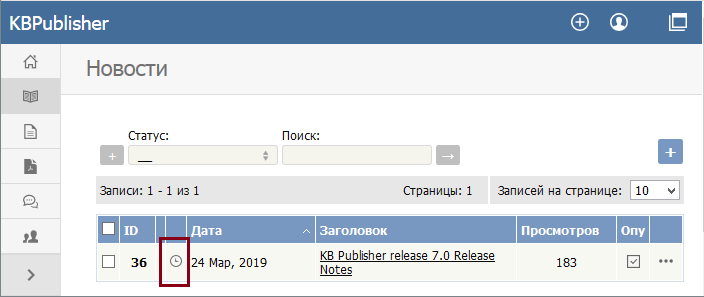|
ID статьи: 251
Последнее обновление: 31 июл., 2019
Настройка расписания для статьи, новости или файла позволяет задать время, когда запись станет доступной для пользователей базы знаний и/или время, когда она перестает быть видимой. Предположим, что ваша компания закрывается на новогодние праздники, которые продлятся с 1 по 10 января, и возобновляет работу в 9 часов утра 11 января. В этом случае:
Или предположим, у вас выпускается новая версия программного обеспечения. Перед выпуском вы можете создать статьи, описывающие новые функции программы, установить статьям статус Не опубликовано, а затем запланировать их публикацию на дату, когда должна выпуститься программа. Чтобы установить расписание для статьи (новости или файла):
Также вы можете установить вторую дату и время, в которое статья должна изменить свой статус:
Иконка (часы), расположенная в строке с новостью/статьей/файлом, показывает, что для данного элемента настроено расписание.
Совет:
----------------------------------------------------------------------
Эта статья была:
Полезна |
Не полезна
ID статьи: 251
Последнее обновление: 31 июл., 2019
Ревизия: 10
Доступ:
Открытый доступ
Просмотры: 8265
Комментарии: 0
Также прочтите
Также опубликовано в
|
Работает на KBPublisher (Программное обеспечение базы знаний)